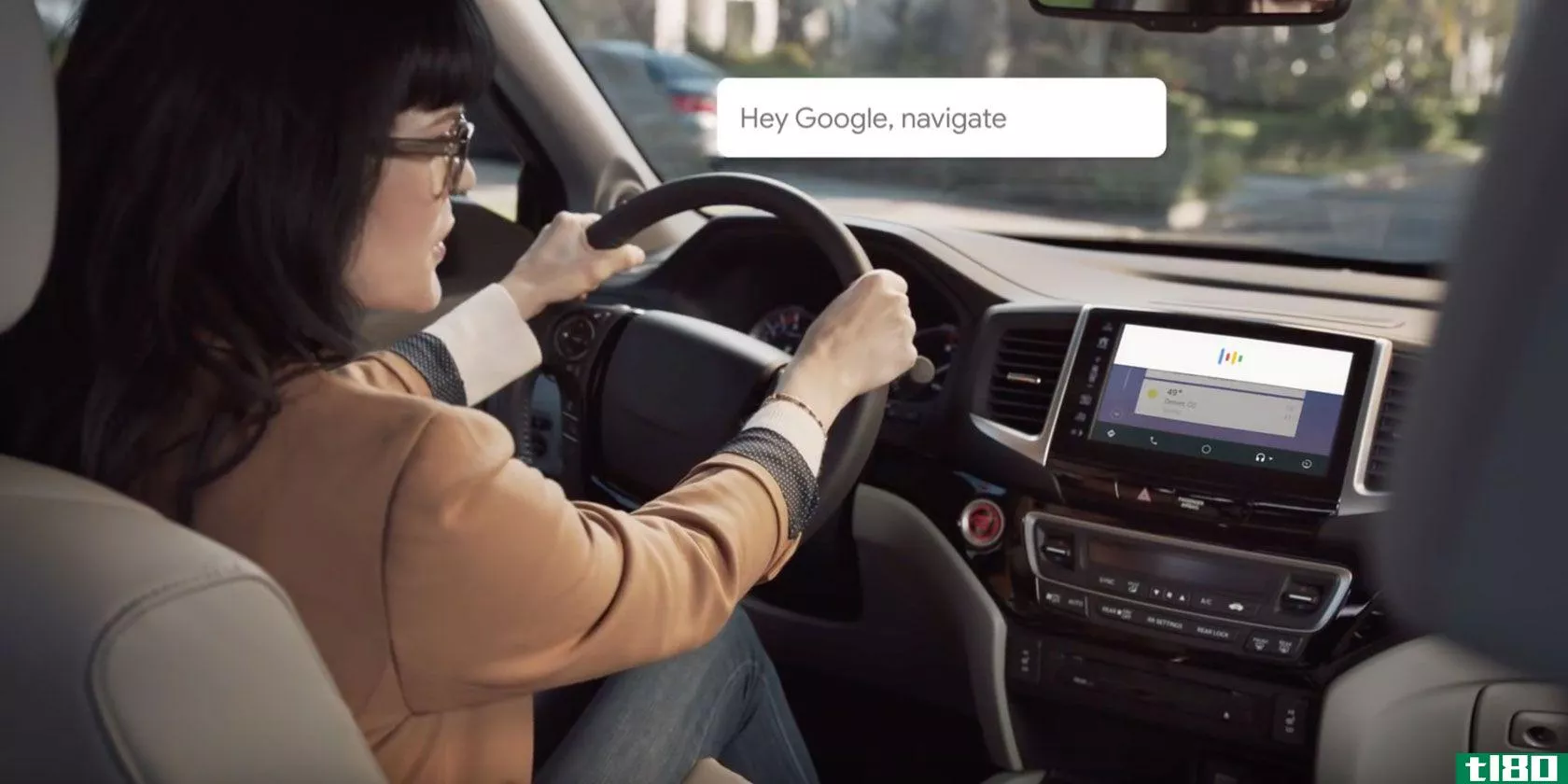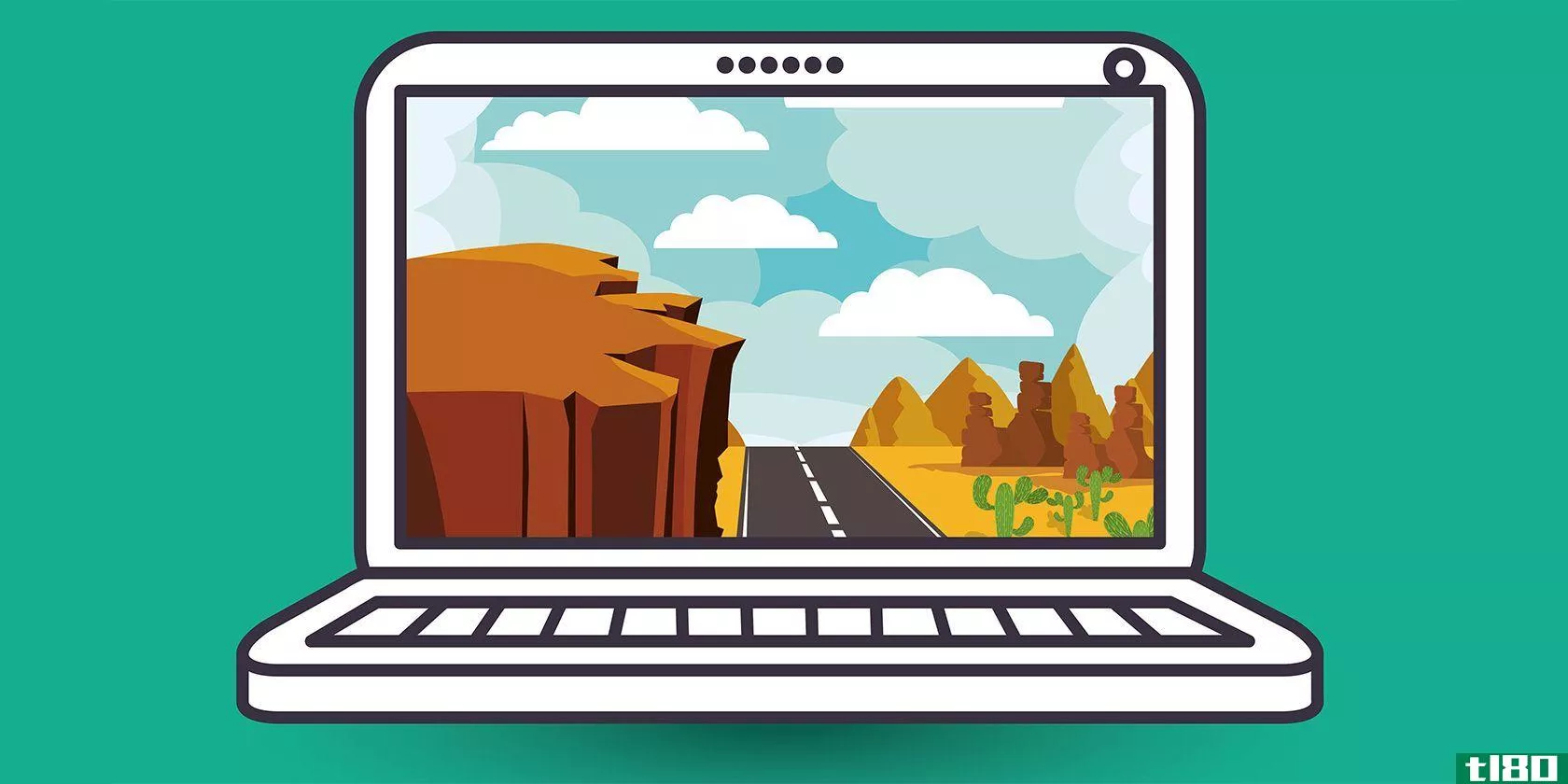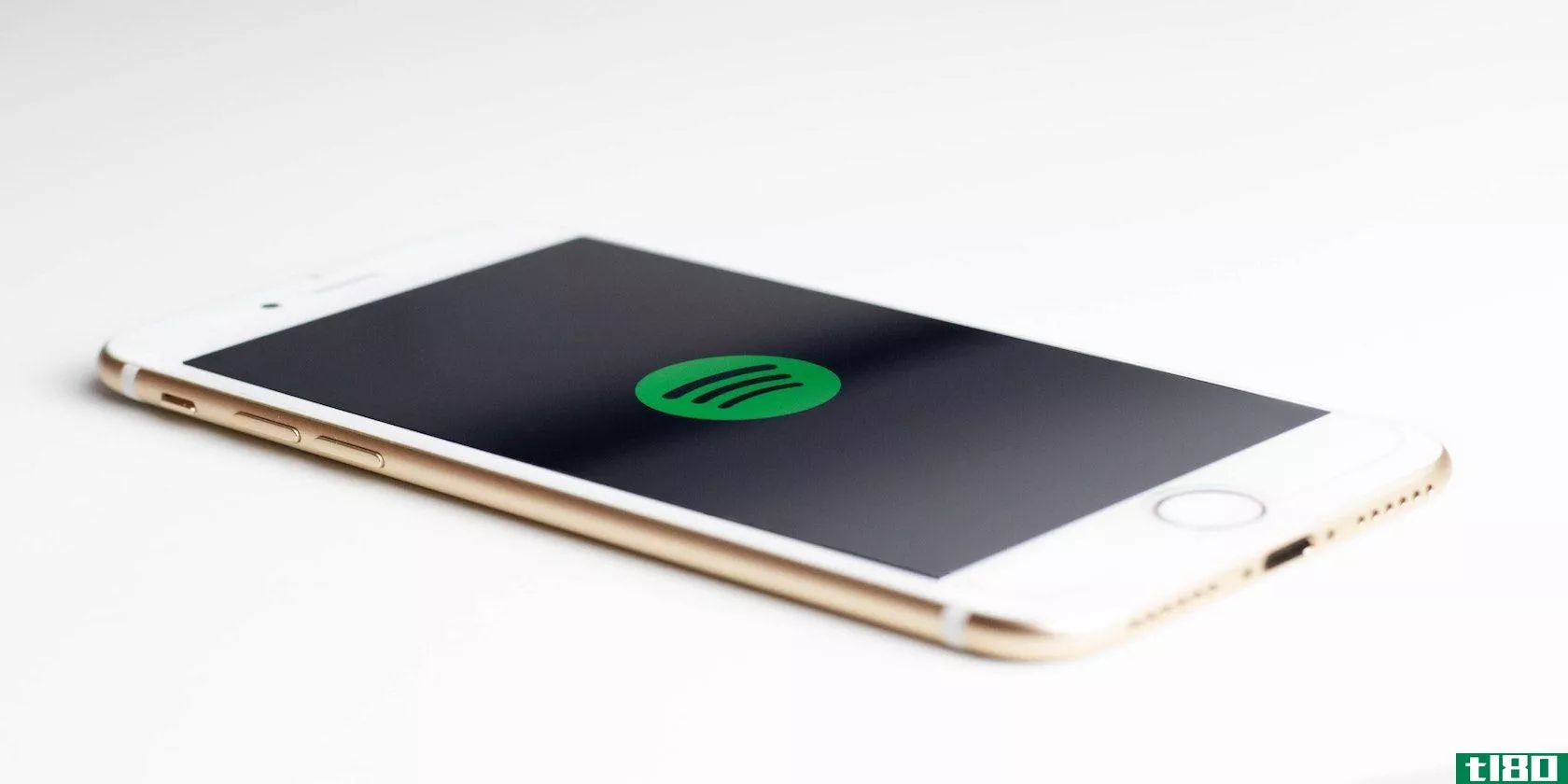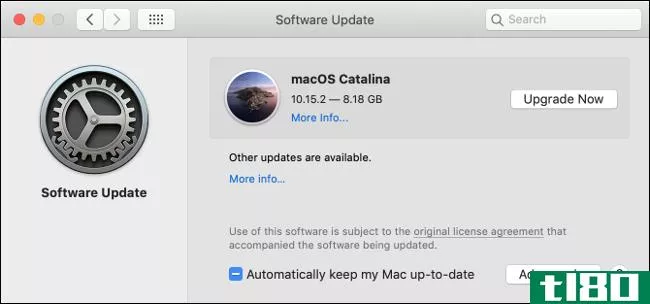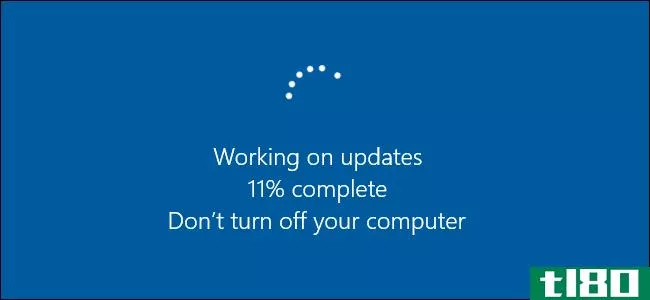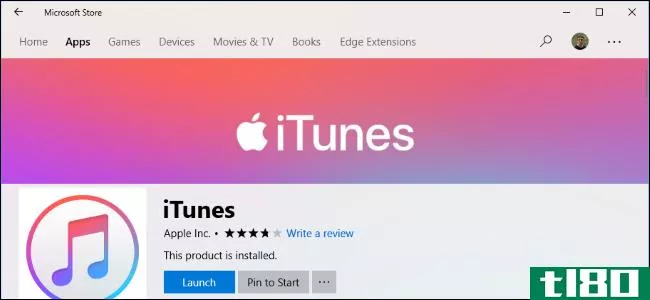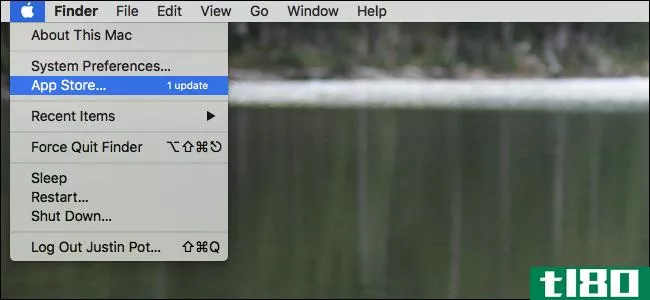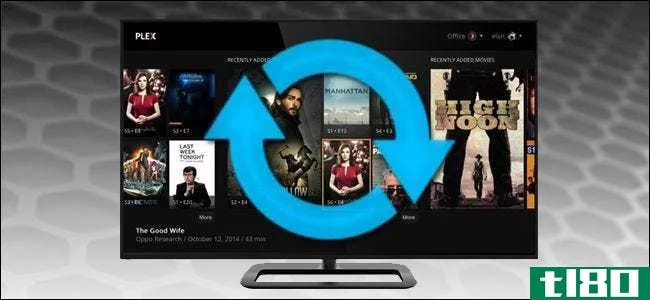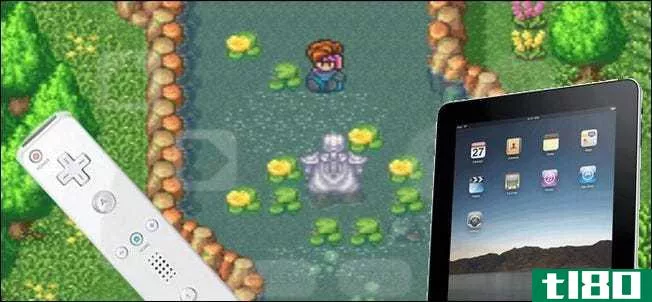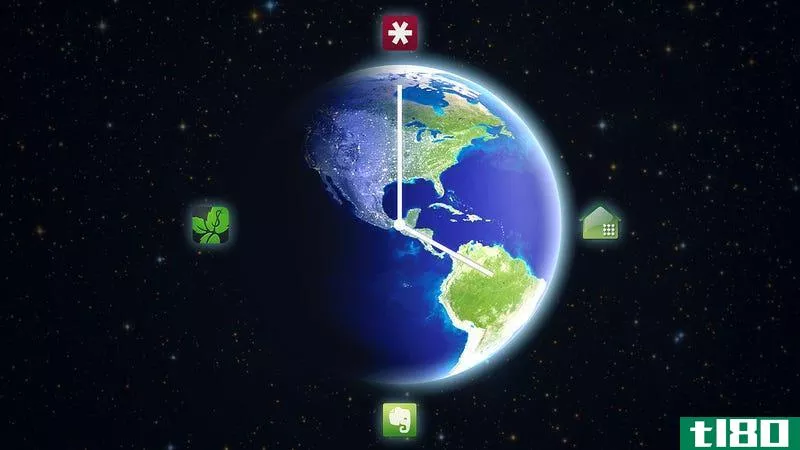如何自动下载几乎任何东西一旦可用
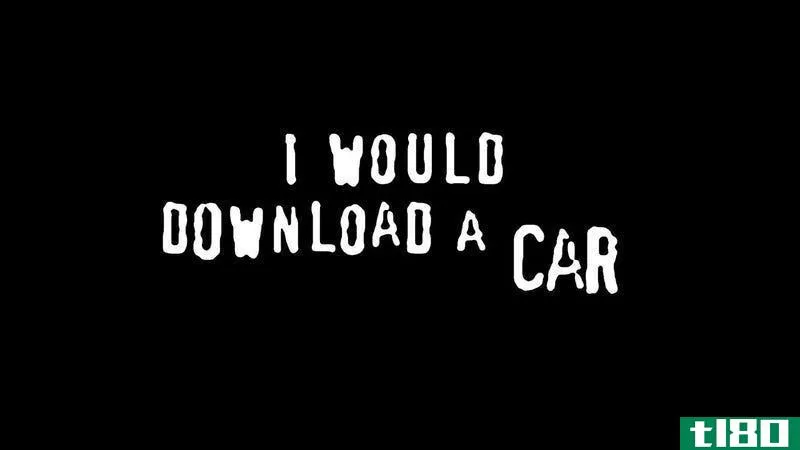
互联网真的什么都有,而且都可以下载,不用动一根手指。一系列有用的脚本,都可以在几分钟内安装,可以把你的电脑变成一个自动媒体下载机。
我们已经推出了各种各样的自动下载程序,可以在电视节目播出后和电影一发布就抓取它们,但你不必就此止步。你可以安排音乐,漫画书,电子游戏,几乎任何其他下载与最小的努力。在本文中,我们将介绍如何设置现有脚本来获取各种媒体,并使用名为FlexGet的工具来处理其余的。
在你开始之前
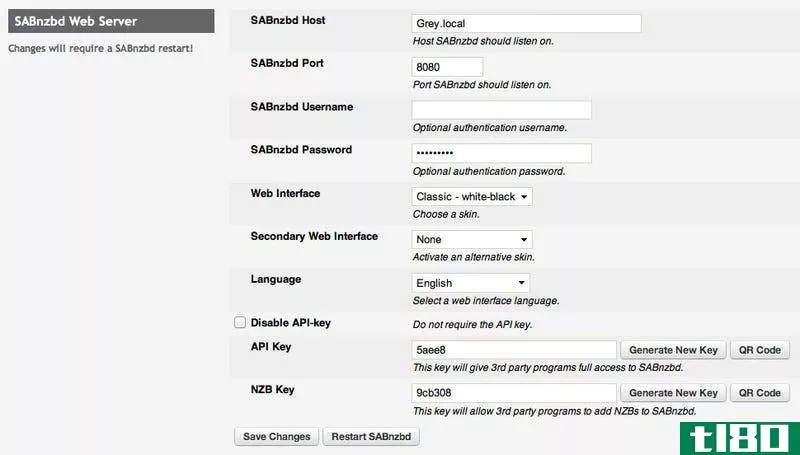
本指南中的所有工具都适用于BitTorrent,在执行其他操作之前,您应该安全地设置BitTorrent。但是,如果您想改用Usenet,则需要设置SABnzbd+,以便一切正常工作。
如果您选择Usenet和SABnzbd+路线,您将需要一些东西:
- 您的SABnzbd+用户名和密码,您将在设置它时选择它(假定您选择设置用户名和密码)。
- 您的SABnzbd+API密钥,可以在General选项卡的Config部分找到。它看起来像5ape87035c49c4b8f461e55f0z9z4z02。
- 保存下载文件的位置。为每种媒体(如电视、电影、音乐、电子书等)**单独的文件夹。
- NZB搜索提供程序信息,如您的用户名和密码和/或API密钥。每个提供者都有一点不同,所以您需要的信息会有所不同。有关更多信息,请参阅我们的Usenet指南。
- 如果您在Mac上,请下载并安装Python(如果尚未安装)。
所有这些都准备好了,是时候开始了。
电视

你的电脑就像一台互联网个人视频录像机,一播出就下载电视剧,这要归功于一款名为“病胡子”的应用程序的帮助。你只需安装它,告诉它你想跟踪的节目,你想如何下载这些节目(通过BitTorrent或Usenet),然后让它做剩下的事情。按照以下步骤安装:
在Windows PC上。。。
- 下载病胡子。
- 将“生病的胡须”解压缩到一个文件夹中,然后将该文件夹放在您希望它驻留的任何位置。运行它,安装就完成了。
在Mac上。。。
- 下载Git和Cheetah的最新版本(别担心猎豹老了。从雪豹开始我就一直在用同一个版本。通过附带的安装程序安装Git。完成后,打开终端(在硬盘驱动器中→ 应用→ 公用事业)安装猎豹。在终端窗口的一个空格中键入cd,然后将解压的Cheeat下载文件夹拖到终端窗口上。最后的chommand应该类似cd/Downloads/Cheetah-2.4.4。按回车键。接下来,粘贴sudo python setup.py install并再次按enter键。Cheetah将在大约一分钟后安装。在终端窗口中输入cd/Applicati***以切换到计算机的Applicati***文件夹,然后输入git clonegit://github.com/midgetspy/Sick-Beard.git 从GitHub获取最新的Sick Beard源。当Sick Beard完成安装时,通过在终端窗口中输入以下命令来运行它:python/Applicati***/Sick Beard/sickbeard.py如果要像运行应用程序一样运行Sick Beard,只需打开Automator或AppleScript编辑器,创建运行该终端命令的工作流/脚本,并将其另存为应用程序。
一旦病态胡须启动并运行,请将您选择的web浏览器指向localhost:8081 to 开始吧。病胡子是一个强大的工具,它需要一些配置。在开始添加喜爱的节目之前,请跳转到配置部分并设置以下内容:
- 搜索设置-如果您正在使用Sick Beard查找要用Usenet下载的NZB文件,则需要在此部分输入您的SABnzbd+用户名、密码和API密钥。如果你想下载torrents,你只需要启用这个选项并告诉你的TorrentWatch文件夹在哪里。
- 搜索提供者-如果您通过Usenet下载节目,则需要在本节中配置搜索提供者。勾选要使用的凭据旁边的框,然后在下一节中选择它们的名称以输入任何必要的凭据。例如,NZBMatrix需要用户名和API密钥。如果你按照帖子开头的说明去做,你应该准备好这些信息。
- 后期处理-SABnzbd+用户不需要在这里进行太多配置,因为它将为您处理后期处理。不过,你可以让病胡子做一些工作。然而,BitTorrent用户会希望根据自己的喜好来配置它,因为大多数torrent客户端在后处理方面做的不多。
- 通知-与我们将在本指南中介绍的其他工具不同,您可能希望在您最喜爱的节目下载完成后立即知道。SickBeard提供了大量通知服务的挂钩,因此您可以立即找到,使用您喜欢的任何工具。设置是非常容易的,所以只要找到你的首选通知应用程序,并在这一部分输入所需的信息。
完成初始设置后,从Sick Beard的界面添加要跟踪的电视节目。如果您需要帮助添加节目,因为第一次的过程有点混乱,请参阅我们完整的《病胡子指南》。
电影

沙发土豆会记录所有你想看的电影,并下载它们。在Windows和OS X上安装都很容易:
- 下载沙发土豆。
- 推出沙发土豆并访问localhost:5000 to 开始吧。
在网络浏览器中打开“沙发土豆”后,单击顶部的Cog图标进行设置。以下是每个选项卡的概述以及可以设置的内容:
- 常规-设置沙发土豆的网络接口的IP地址和端口、用户名和密码以及其他常规设置。
- 下载程序-在本节中设置SABnzbd+和/或BitTorrent黑洞目录(即BitTorrent客户端正在监视的文件夹)。
- 提供程序-配置您要用于下载电影的NZB和torrent文件搜索提供程序(您将需要在本文开头收集到的相关凭据,才能使“沙发土豆”与Usenet一起工作。)
- 质量-启用和禁用下载电影的各种质量选项(例如720p、BR Rip、Screener等)。
- 重命名-设置****完成后要应用的任何重命名规则。
其他部分不是必需的,但您可以随意探索,以发现更多的沙发土豆的功能。配置完成后,使用工具栏顶部搜索电影,选择所需的质量(例如720p、DVD-Rip等),并将其添加到观看列表中。对要跟踪(和下载)的任何电影重复此过程。沙发土豆会照顾剩下的。
音乐

使用一个叫做耳机的工具,追踪你最喜欢的音乐的新版本,自动下载歌曲,并将这些歌曲转换成你喜欢的格式真的很容易。它甚至可以拉歌词和专辑艺术的歌曲下载。按照以下步骤安装:
- 从GitHub下载耳机源文件。解压源文件并将其放在任何你想要的地方(OSX用户应该把它放在他们的应用程序文件夹中。)启动耳机。Windows用户可以通过右键单击heedphones.py文件并选择“打开方式”来启动它→ 蟒蛇。Mac用户需要打开终端(硬盘)→ 应用→ Utilities)并输入以下命令:python/Applicati***/heedphones.py如果您正在设置本文中提到的其他服务,则heedphones的端口可能有冲突8081。在运行heedphones.py脚本时,您将被告知冲突并要求选择新端口。你可以随意选择,但我选择了8181。
耳机的功能非常丰富和全面,但你只需要配置几个设置就可以开始了。单击顶部的cog图标并设置以下部分:
- Web界面-在此部分中设置您的IP地址、端口、用户名和密码。您还可以设置其他常规设置,例如耳机查找新文件的频率。
- 下载设置-在此部分输入您的SABnzbd+用户信息和API密钥,以便通过Usenet下载。要使用BitTorrent,只需指定黑洞目录(即BitTorrent客户端正在监视的文件夹)。
- 搜索提供者-设置NZB搜索提供者,如果你使用的是Usenet。你需要在这篇文章的开头收集相关的证书。对于BitTorrent,只需选择要使用的跟踪器。
- 质量和后期处理-在默认情况下选择要下载的文件的质量,并启用任何后期处理功能(例如添加歌词和专辑艺术)。
- 高级设置-设置重命名规则、格式转换等(您不需要在本节中设置任何内容,但其中有许多很酷的功能,您应该进行探索。)
配置完耳机后,只需使用顶部的工具栏搜索要跟踪的频段。当你找到你想要的,添加乐队到你的手表名单和耳机将跟踪他们。对所有你喜欢的乐队重复这个过程。
其他一切

你不必停止看电视、看电影和听音乐。其他一些下载程序可供您使用:
- Omniverse自动下载漫画书。
- 懒汉图书管理员自动下载电子书。
- Gamez自动下载视频游戏。
如果这个列表没有涵盖您需要的所有内容,那么FlexGet提供了一种方法来创建您自己的定制下载程序。它读取RSS提要、CSV文件和HTML页面来查找torrents、nzb、podcast或任何您正在查找的内容,并将它们提供给任何支持watch目录的下载程序。这包括rtorent、utorent、Tran**ission、sabNZBD+、nzbget、pyLoad等等。你所需要做的就是安装它,告诉它在哪里找,找什么,以及如何处理找到的文件。安装过程各不相同,因此请按照操作系统的说明进行操作。
在Windows PC上。。。
- 安装Python(如果尚未安装)。安装easy\u Install。按Windows+R并运行以下命令:easy\u Install flexget当提示时,运行以下命令验证安装:flexget-V
在Mac(OS X 10.6及更高版本)上。。。
- 打开终端(在硬盘驱动器中→ 应用→ Utilties)并运行以下命令:sudo easy\u install flexget(是的,你真的只需要运行它,OSX就知道该怎么做了。)你可能还需要使用easy\u install来安装一些插件,比如一个用于传输的插件(如果你使用的是下载程序的话)。下面是一个示例:sudo easy\u install tran**issionrpc在~/Library/LaunchAgents中创建一个名为com.flexget.plist的纯文本文件(那是你的主文件夹→ 图书馆→ 将以下内容粘贴到文件中(或下载此文件):<;?xml version=“1.0”encoding=“UTF-8”?>&书信电报;!DOCTYPE plist PUBLIC“-//Apple//DTD plist 1.0//EN”http://www.apple.com/DTDs/PropertyList-1.0.dtd“>&书信电报;plist version=“1.0”>&书信电报;词典>&书信电报;键>;标签</键>&书信电报;字符串>;com.flexget</字符串>&书信电报;键>;程序参数</键>&书信电报;阵列>&书信电报;字符串>/usr/local/bin/flexget</字符串>&书信电报;字符串>-克朗</字符串></阵列>&书信电报;键>;不错</键>&书信电报;整数>;1</整数>&书信电报;键>;开始时间间隔</键>&书信电报;整数>;900</整数>&书信电报;键>;运行加载</键>&书信电报;正确/></词典></plist>;回到终端,运行这个命令:launchctl load-w~/Library/LaunchAgents/com.flexget.plist
FlexGet是没有用的,除非你给它做点什么。该应用程序可以处理用YAML编写的特定任务,YAML是一种非常简单、可读的数据格式。让我们看一下用YAML(config.yml)编写的FlexGet配置文件示例,以帮助您了解它的工作原理:
tasks: test task: rss: http://mysite.com/myfeed.rss series: - My Favorite Show - Another Good Show: quality: 720p download: /home/me/watchdir/第一行显示“test task:”以确定这是一个名为“test”的任务。第二行标识FlexGet要监视的RSS提要。接下来,一个系列的列表告诉FlexGet在RSS提要中查找什么。在“另一个好节目”的例子中,您会注意到“quality:720p”被指定为告诉FlexGet只查找该节目的720p文件。最后,指定本地机器上的下载目录。任何符合此任务中指定条件的文件都将放在该目录中,该目录由下载程序(如SABnzbd+或uTorrent)监视。
格式非常简单,但会根据您想要创建的内容而有所不同。我们不可能不写一本完整的手册就进入每一个小选项,FlexGet的创建者已经做了一本。请务必参考这些配置说明,以获取有关创建您自己的config.yml文件以供FlexGet使用的更多帮助。
完成任务文件后,将其另存为中的config.yml文件
C:\Users\YOURUSER\flexget\在Windows7中,
C:\Documents and Settings\YOURUSER\flexget\在Windows XP中,或
~/.flexget/在OSX中。要运行任何指定的任务,请打开所选操作系统中的命令行,然后运行以下命令:
flexget —nameOfTask当然,您需要用config.yml文件中的任务名称替换“nameOfTask”。如果你设置的一切都正确,该任务将运行,你将有自己的,自定义自动下载!
额外的好处:想把这些都放到你的NAS上吗?我们也有这方面的指南!
Katsiaryna的图标(Shutterstock)。
- 发表于 2021-05-25 19:05
- 阅读 ( 181 )
- 分类:互联网
你可能感兴趣的文章
25款最好的android汽车应用,用于信息、音乐等
...的应用程序?如果你有一部安卓**和一辆车,你应该知道如何使用安卓汽车在路上获得更好的信息娱乐体验。即使你的车不支持这个应用程序,你仍然可以在**屏幕上使用它的功能。 ...
- 发布于 2021-03-18 08:14
- 阅读 ( 557 )
8款你必须看到才能相信的未来增强现实应用程序
...任何方向走,AR传感器就会告诉你信号强度在整个区域是如何波动的。它通过添加一些小的3D球体来实现,这些球体的颜色显示了这种联系有多强。当你将**摄像头对准一组磁铁(比如笔记本电脑的扬声器)时,你甚至可以看到磁...
- 发布于 2021-03-20 00:10
- 阅读 ( 254 )
如何设置新mac
...册你的Mac。然后单击“继续”开始使用新的Mac。 相关:如何备份你的东西,并切换到一个新的Mac 安装macos的最新更新 您的新机器上可能有可用的更新甚至主要操作系统升级。首先,点击左上角的苹果图标,然后选择About This Mac...
- 发布于 2021-04-02 19:42
- 阅读 ( 195 )
如何使您的windows pc和应用保持最新
...是自动执行的。不过,重要的是要知道更新了什么,以及如何更新不属于Windows更新权限的内容,比如第三方应用程序和一些硬件驱动程序。如果你仍然在使用Windows7,你需要确保你采取了正确的步骤来保持更新。 相关:关于Windo...
- 发布于 2021-04-05 02:04
- 阅读 ( 184 )
使用windows应用商店版本避免itunes膨胀
...式工作,你可以把它删除,直接从苹果公司购买iTunes。 如何从桌面itunes切换到商店itunes 如果你已经安装了桌面版的iTunes并且想要切换,只需进入控制面板>卸载程序,在列表中找到iTunes,然后卸载它。 然后,您可以在系统上...
- 发布于 2021-04-06 08:30
- 阅读 ( 149 )
如何控制何时安装macos更新
...这都是关于平衡您对弹出窗口的容忍度和您控制何时以及如何安装更新的愿望。大多数用户可能会很好地坚持默认设置,这几年来一直是自动下载和安装更新。 如果你想要更大的灵活性,可以考虑从终端更新Mac应用程序。这比...
- 发布于 2021-04-07 22:36
- 阅读 ( 141 )
如何在amazon fire tv或fire tv stick上安装kodi
...问题是,它可能比在其他平台上安装要困难一些。下面是如何做到这一点。 第一步:准备好消防电视 相关报道:Kodi不是盗版软件 在你可以做任何事情之前,你需要准备好FireTV,这基本上涉及到允许来自未知来源的应用,简而...
- 发布于 2021-04-08 02:55
- 阅读 ( 166 )